1:如何制作9.png图片素材:
打开SDK工具目录下: draw9patch.zip 解压运行draw9patch.bat。有的直接搜索会有:draw9patch.bat。双击运行后,如下图:图中图片为需要修改的图片,直接拖动图片到该窗口即可。
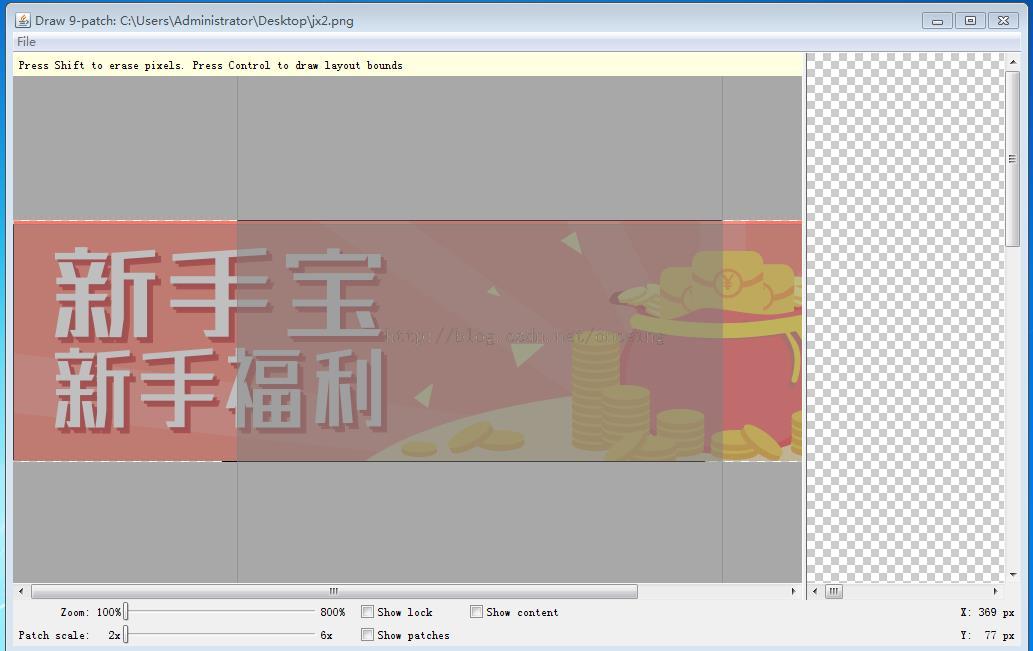
2: 你会看到图中上下会有两条黑线:怎么来的呢?
将鼠标放在白色边框,点住左键不放拖动,会出现黑色线条如上图
解释: 黑线所在的区域,表示只拉伸该区域!
3、如果失误多选了部分,可按住shift键,点击鼠标左键去掉黑色条
4、右边3个黑色图形区域为显示当前拉伸效果
5、选择好区域后,点击左上file-》save 9-path,保存图片,后缀名为xxx.9.png
之后你会发现保存的图片有黑色线条边框,不要着急执行下面操作:
去黑边:
解压xUltimate-d9pc-x86.rar压缩包
1.把预处理黑边的图片到目录example1\res\drawable-hdpi下
2.双击xUltimate-d9pc.exe,听到电脑滴的一声,即可完成去黑边(此时的9.png图片内部加载了黑边信息)
3.根目下会自动生成done文件,在done\example1\res\drawable-hdpi下,就是我们经过处理的9.PNG图片
4.这个图片就是我们要美化替换的图片
版权声明:本文为博主原创文章,未经博主允许不得转载。